施乐驱动安装方法.docx
《施乐驱动安装方法.docx》由会员分享,可在线阅读,更多相关《施乐驱动安装方法.docx(9页珍藏版)》请在冰豆网上搜索。
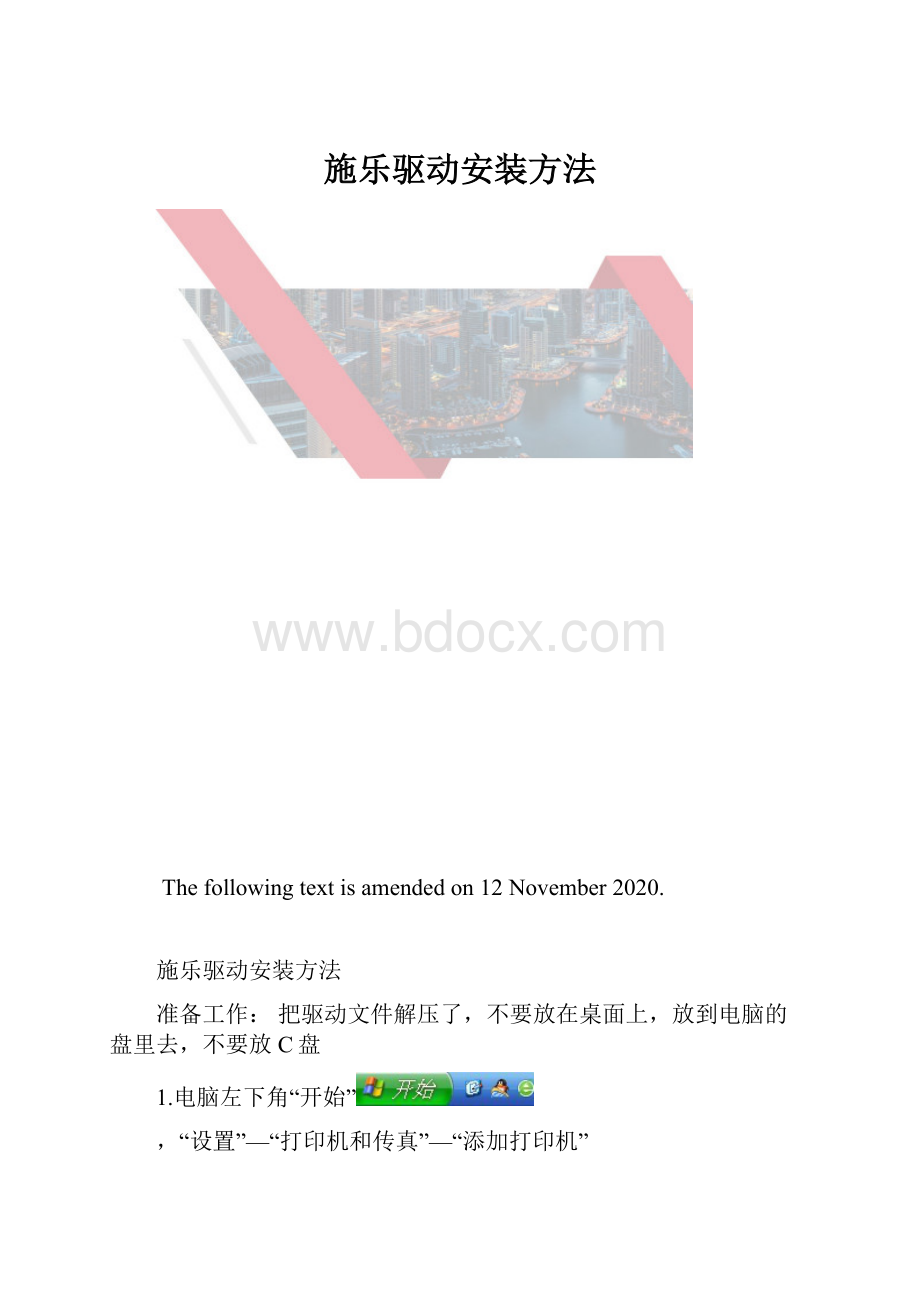
施乐驱动安装方法
Thefollowingtextisamendedon12November2020.
施乐驱动安装方法
准备工作:
把驱动文件解压了,不要放在桌面上,放到电脑的盘里去,不要放C盘
1.电脑左下角“开始”
,“设置”—“打印机和传真”—“添加打印机”
—点“下一步”—
再点这个“从磁盘安装”
点“浏览”
然后一直点下一步,下一步,下一步,点“完成”就可以把驱动装好。
装好的驱动在“打印机和传真”里面就会有显示。
如图:
在驱动上面点右键点“属性”,就会出现打印机驱动状况,如图:
然后点“完成”
然后在电脑左下角“开始”——“运行”——输入“ping(如果机器已经修改过IP的话,那就是后面输入已经改过的IP地址|)——再点“运行”再点“确定”
看是不是出现三行很长的字,最后面是数字64的,如果是,就表示机器和电脑已经连通,如果是….out,那就表示还没有连通,那就要检查各方面了。
【在拼前要保证机器已经开机并且已经预热好了】
1.复印机是接在路由器上面的话,那么要先确定路由器的IP是多少,也就是确定电脑的IP是多少,如果路由器的IP是的话,那么复印机就不用重新修改IP了,(因为复印机的IP是),如果路由器的IP是或者是其他的IP地址的话,那么复印机就要重新修改IP了,复印机的IP的前面三个数字必须和路由器IP的前面三个数字一样,最后面那一个数字就不能一样(比方路由器是,那么复印机就要改成…多少,如果路由器是,那么复印机就要改成…多少)。
2.用网络打印时,机器的网线接在路由器上面,要保证电脑也是有网线从路由器上面接出来的,电脑不能用无线上网,就算是无线路由器,也要有网线从路由器上面接到电脑,这样电脑才能使用复印机打印,要不然的话是不能完成打印的。
3.如果是直接电脑主机连接的话,那么电脑主机就不能上网,直接把网线插在主机后面的网口处,电脑也不能用无线上网,然后给电脑设置一个IP地址:
设置,然后用我们发过去的网线打印,这样就必须用我们的网线,我们的是交叉线,是单机连用的,用网络打印的话就可以用普通的网线。
【一般都是用网络打印,这一步可以省略不看】